Instruções de como emitir um CT-e Complementar
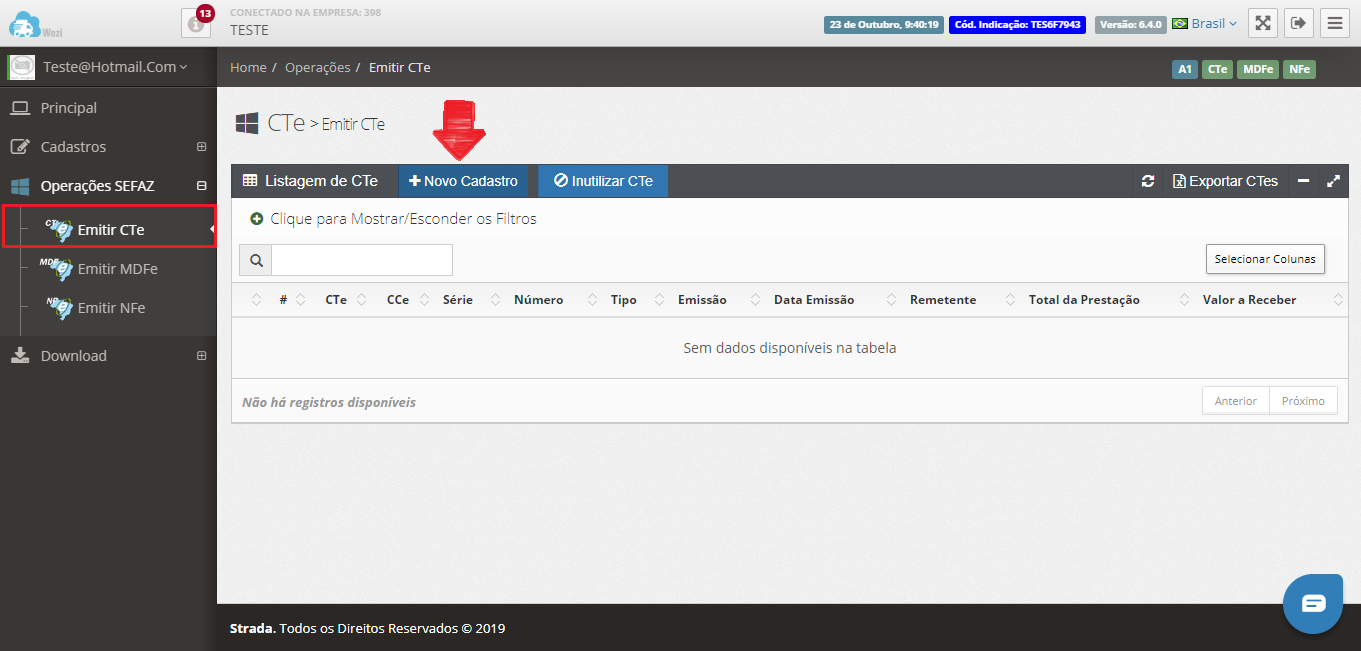
Passo a Passo de como emitir um CT-e Complementar
- O primeiro passo é acessar o menu Operações SEFAZ e depois Emitir CTe e clicar em + Novo Cadastro conforme imagem ao lado.
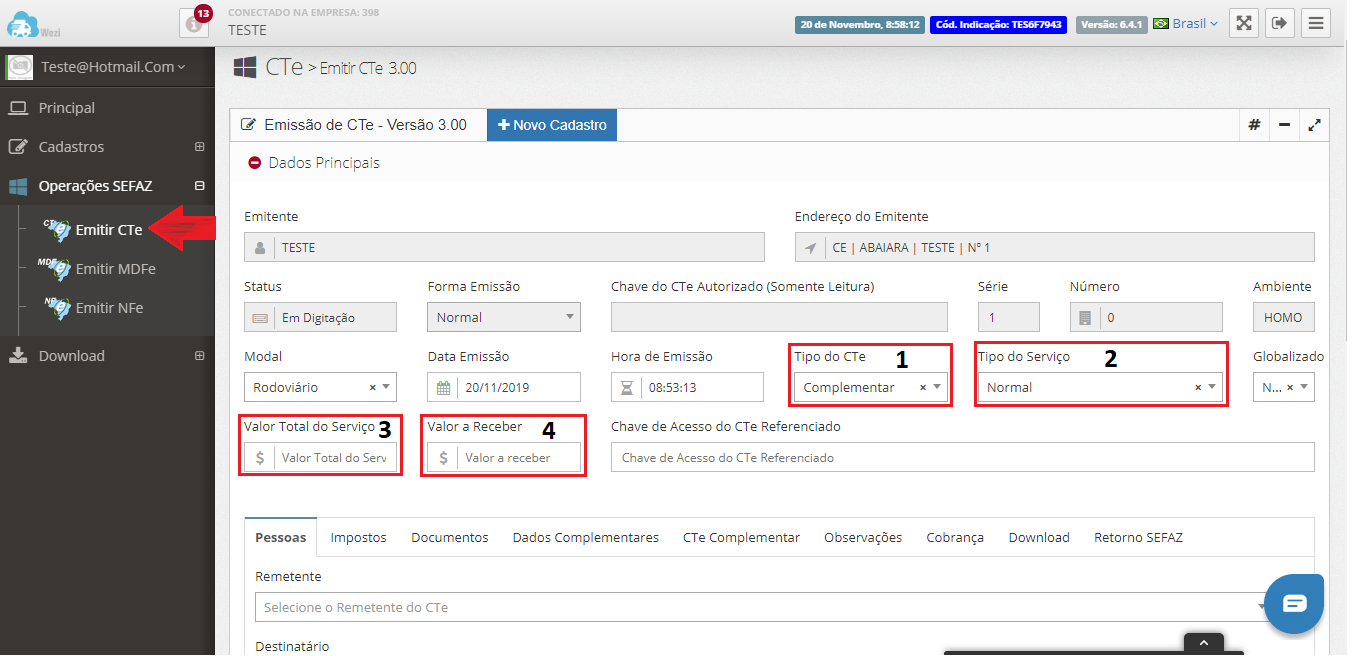
Preenchendo o cabeçalho do Conhecimento de Transporte
- 1) Tipo do CT-e: Escolher a opção Complementar.
- 2) Tipo do Serviço: Escolher Normal.
- 3) Globalizado: Informar SIM ou NÂO. Por padrão é NÂO e a explicação do que siginifica CT-e Globalizado está nesse link.
- 4) Valor Total do Serviço: Valor total do frete ou a diferença de valor a mais em relação ao CT-e original.
- 5) Valor a Receber: Valor que você receberá por esse frete ou a diferença de valor a mais em relação ao CT-e original.
- Após preencher o cabeçalho com as informações obrigatórias, vamos para a próxima etapa.
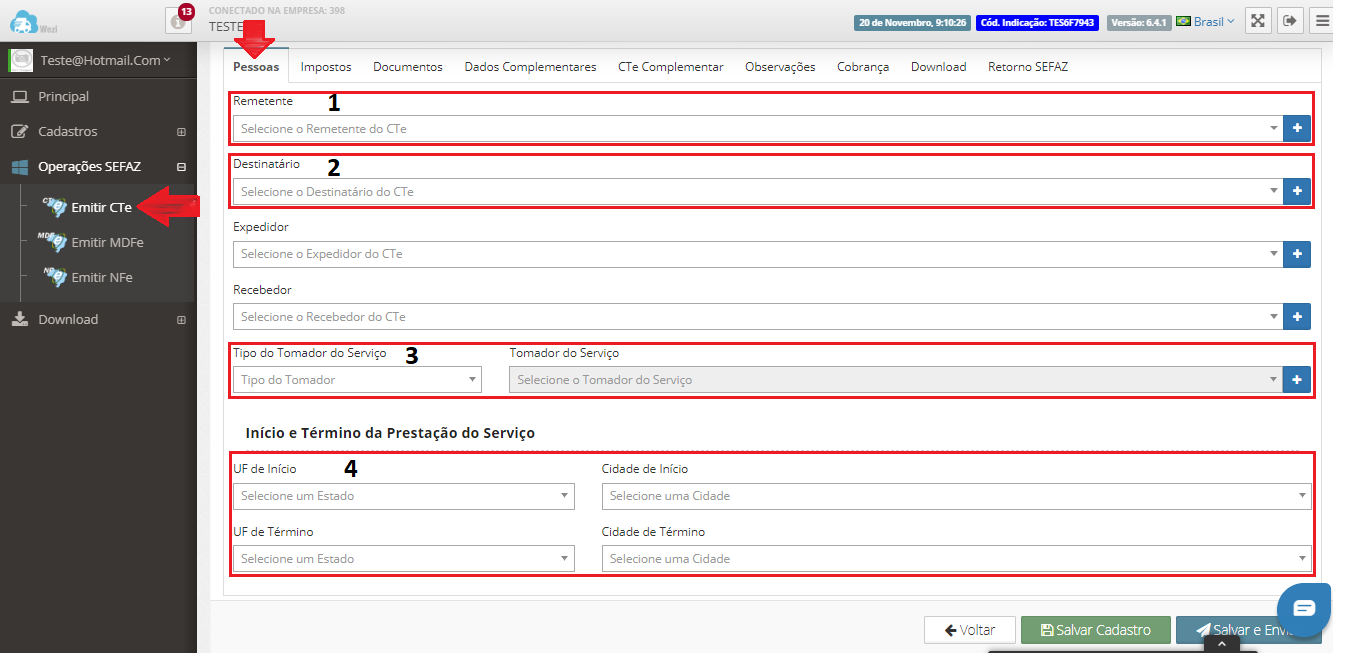
Aba Pessoas
- 1) Remetente: Mesmo participante do CT-e que será complementado.
- 2) Destinatário: Mesmo participante do CT-e que será complementado.
- Expedidor: Mesmo participante do CT-e que será complementado (Se existir).
- Recebedor: Mesmo participante do CT-e que será complementado (Se existir).
- 3) Tipo do Tomador do Serviço: Mesmo participante do CT-e que será complementado.
- 4) Início e Término da Prestação do Serviço: Escolher o Estados e Cidade de início e término da prestação de serviço de transporte.
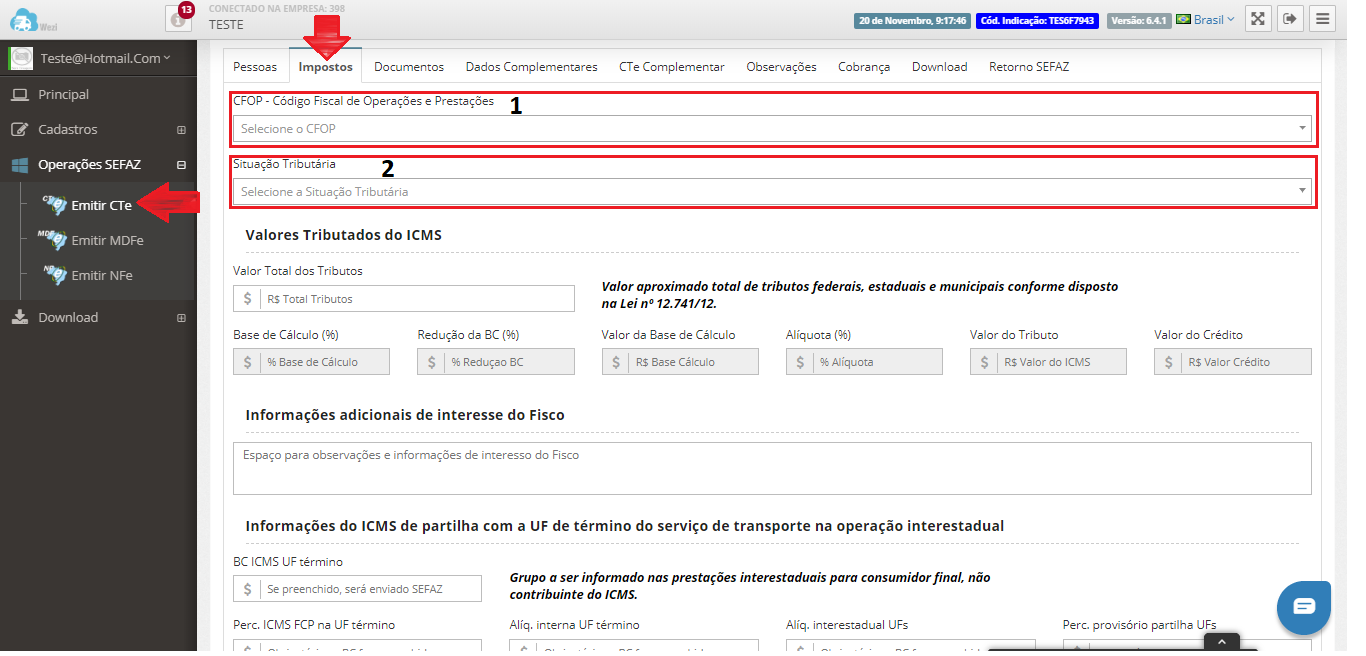
Aba Impostos
- 1) CFOP - Código Fiscal de Operações e Prestações: Geralmente é o mesmo CFOP do CT-e que será complementado. Em caso de dúvida, sugerimos conversar com seu contador.
- 2) Situação Tributária: Informar a situação tributária referente ao serviço de transporte. Em caso de dúvida, sugerimos conversar com seu contador, pois envolve questões fiscais.
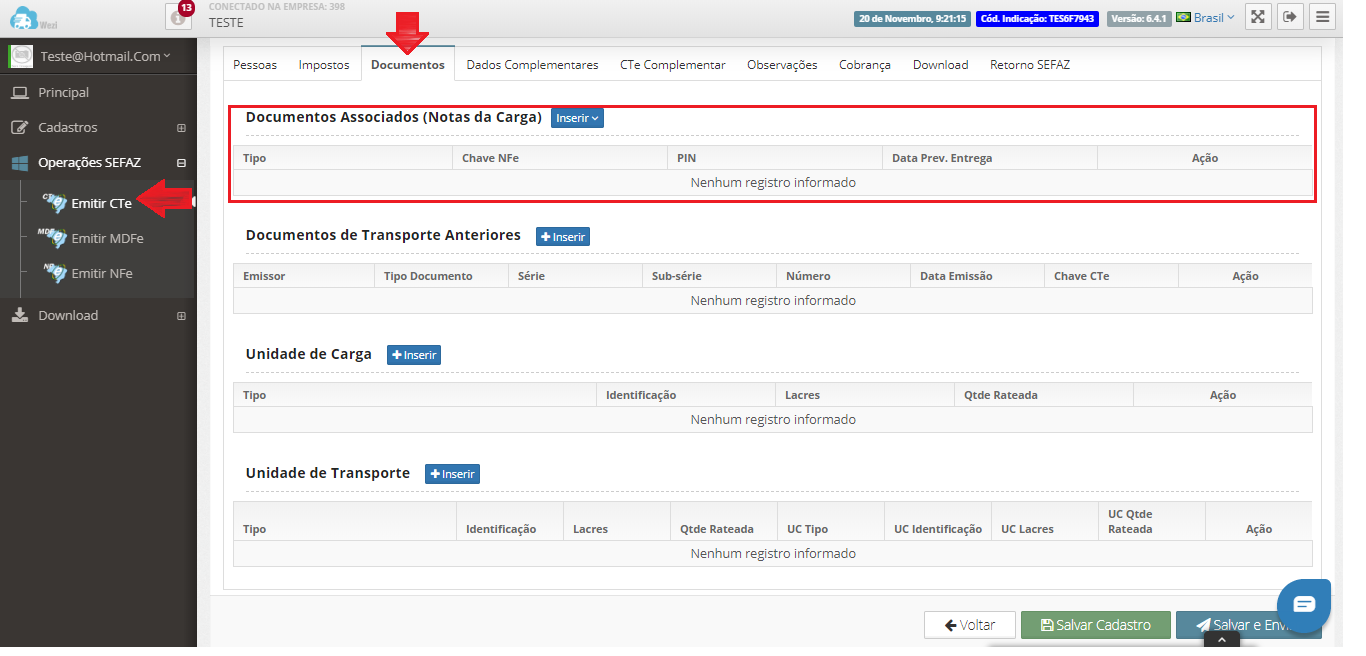
Aba Documentos
- 1) Documentos Associados (Notas da Carga): Informar a(s) Nota(s) Fiscal(is) que serão transportadas nesse CT-e. Pode ser Nota Fiscal, Nota Fiscal Eletrônica (NF-e) ou Outros Documentos.
- Não deverá ser informado a chave de acesso do CTe normal no campo Documento de Transporte Anteriores, porque existe um campo próprio para indicar, que será na próxima aba.
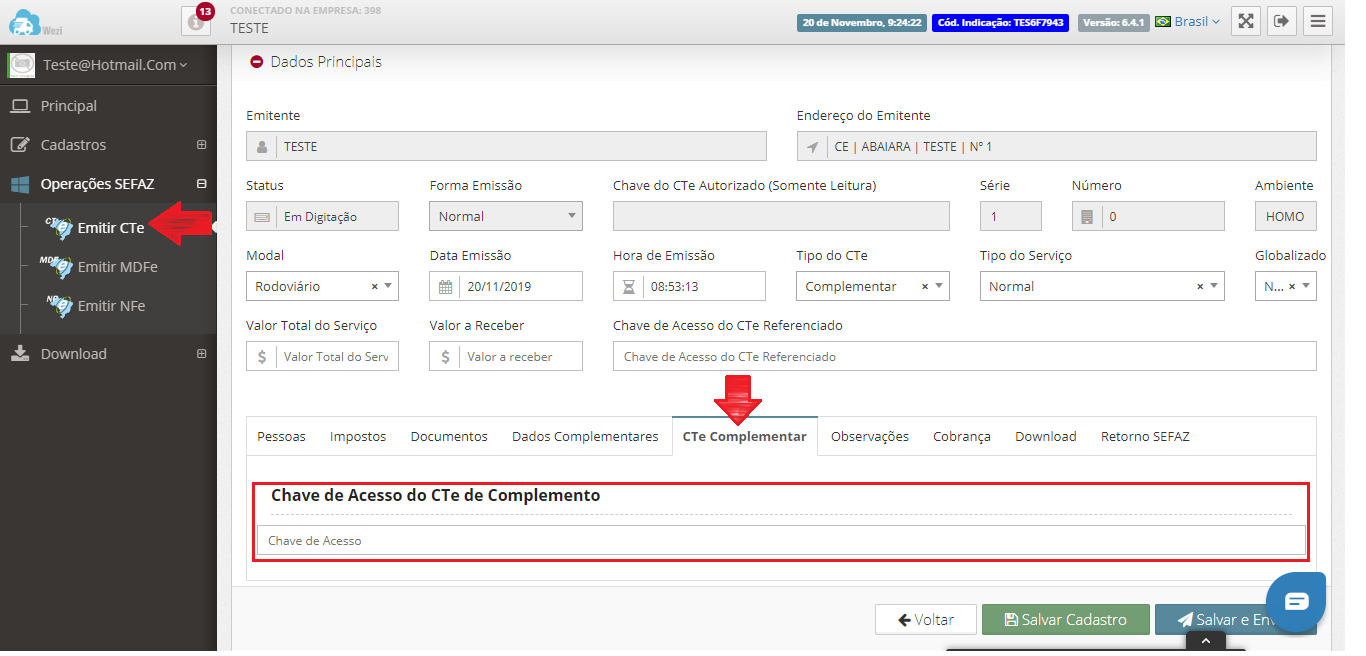
Aba CT-e Complementar
- Chave d Acesso do CTe de Complemento: Informar a chave de acesso do CT-e que está sendo complementado.
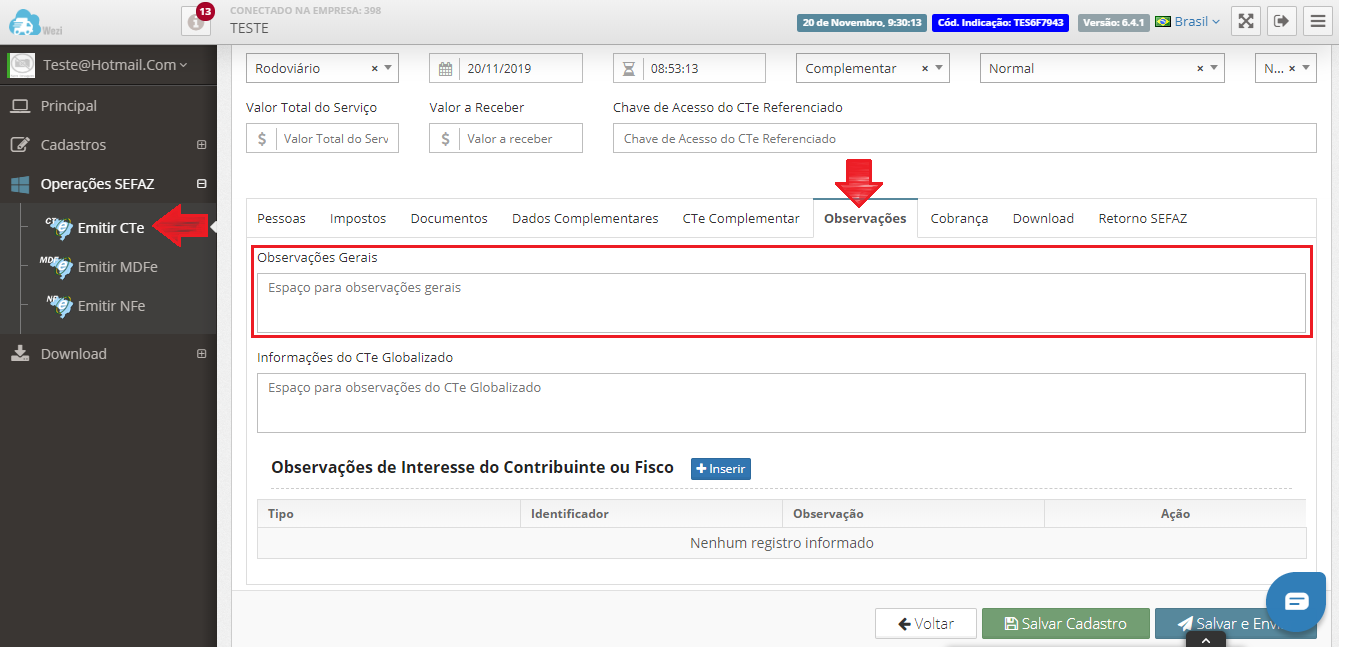
Observações
- Deverá ser discriminado e especificado que o CT-e é Complementar, com um pequeno resumo com informações do contratante e da emissão do documento a que se refere. Abaixo, veja um exemplo de observação:
“Este documento está vinculado ao CTe referenciado em virtude de complementar o valor digitado incorretamente.”
Continuação
- Após preencher essas informações você criou um CT-e normal. Após isso você pode clicar no botão SALVAR E ENVIAR que aí o CT-e será salvo e automaticamente será enviado para o SEFAZ. Você também clicar no botão SALVAR CADASTRO que o sistema salvará o registro para ser enviado posteriormente.
- Após enviar, você pode voltar para a tela de pesquisa e atualizar a página (tecla F5) que o SEFAZ retornará se o CTe foi autorizado ou rejeitado. No caso de rejeição, tem que analisar qual o motivo da rejeição e corrigir. Muitas vezes são informações que não foram preenchidas ou estão divergentes.
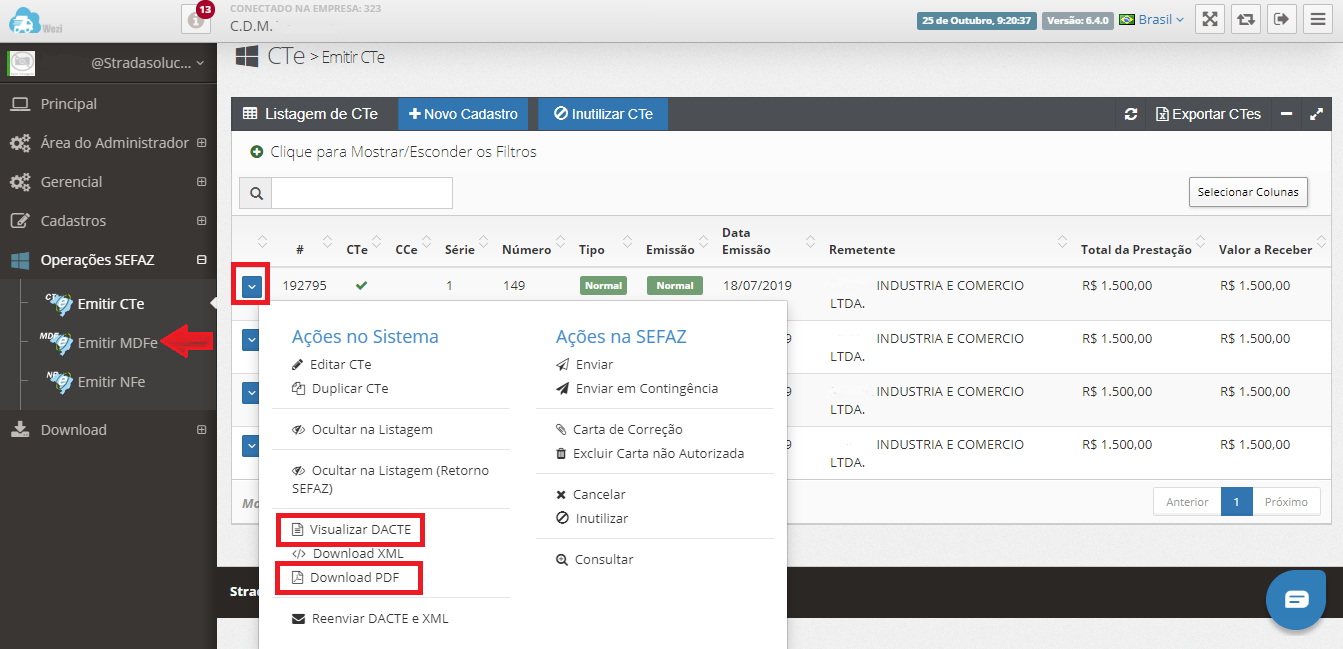
Mais informações
- As demais abas e campos não citados nesse manual não são obrigatórios, mas dependendo de alguma situação específica pode haver a necessidade de preenchimento. Em casos assim, estamos a disposição para ajudar.
- Após o CT-e estiver autorizado, você pode visualizar a DACTE, fazer o download da DACTE em PDF ou mesmo fazer o download o XML do CT-e. (ver imagem ao lado).
- Observação: Caso os participantes tiverem e-mail configurado em seus cadastros, todos receberão uma cópia do CT-e autorizado.